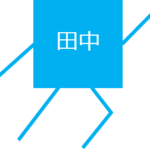
田中太郎
Power Automate Desktopを使って簡単なフローを作成してみます
作成するフロー
コピーしたテキストを大文字に変換する
フローを作成する
「+新しいフロー」をクリックして新しいフローを作成します
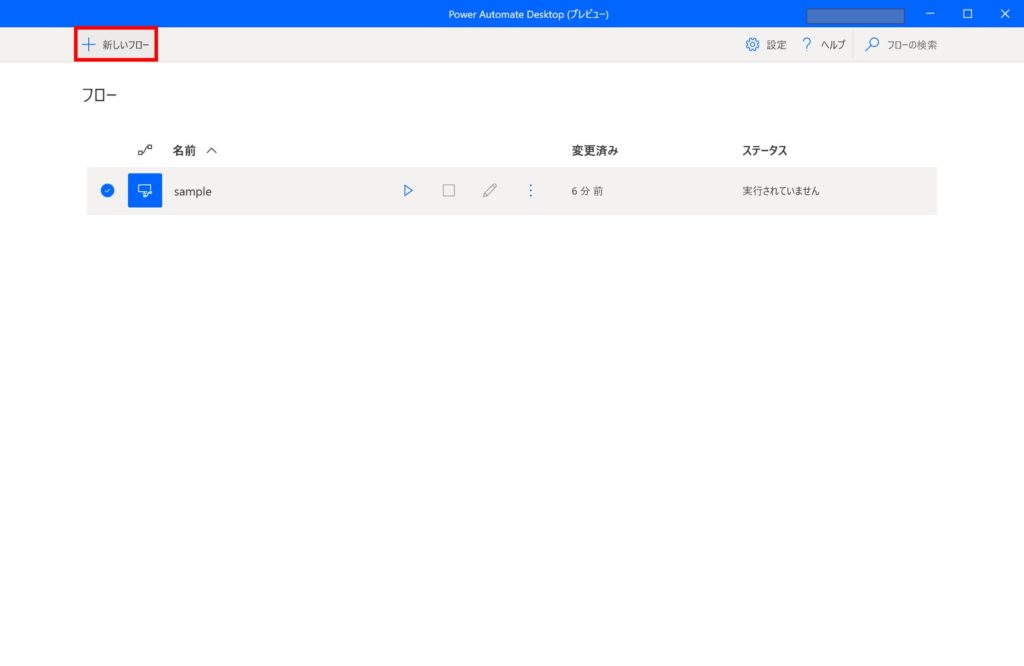
「テスト」というフロー名にして「作成」をクリックします
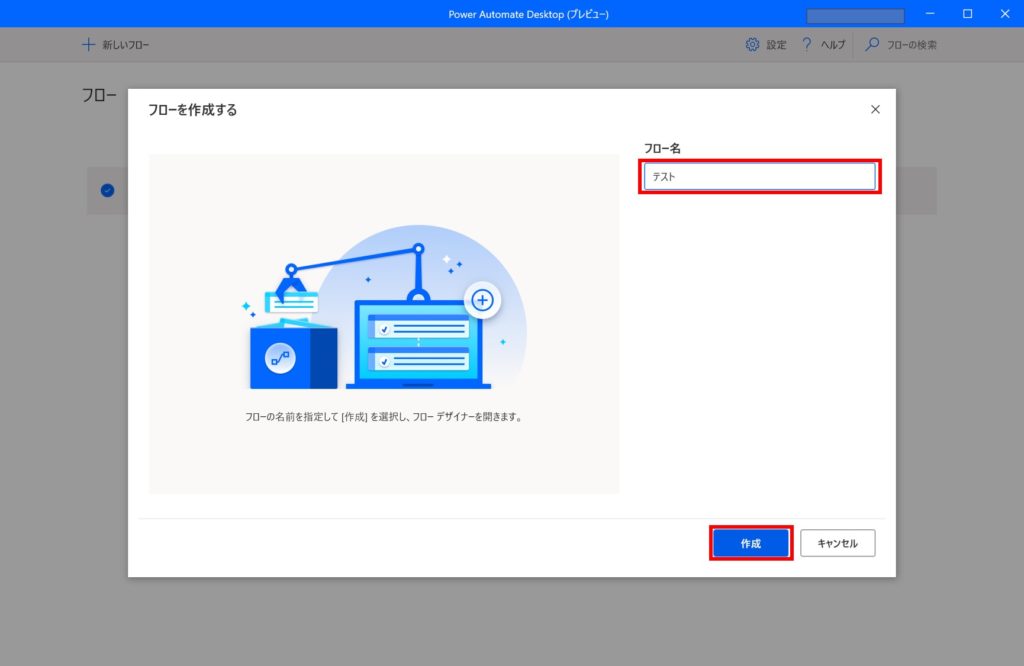
フロー作成画面が開きます
「アクション」の欄で「マウスとキーボード」をクリックし
「ショートカットを待機する」をダブルクリックします
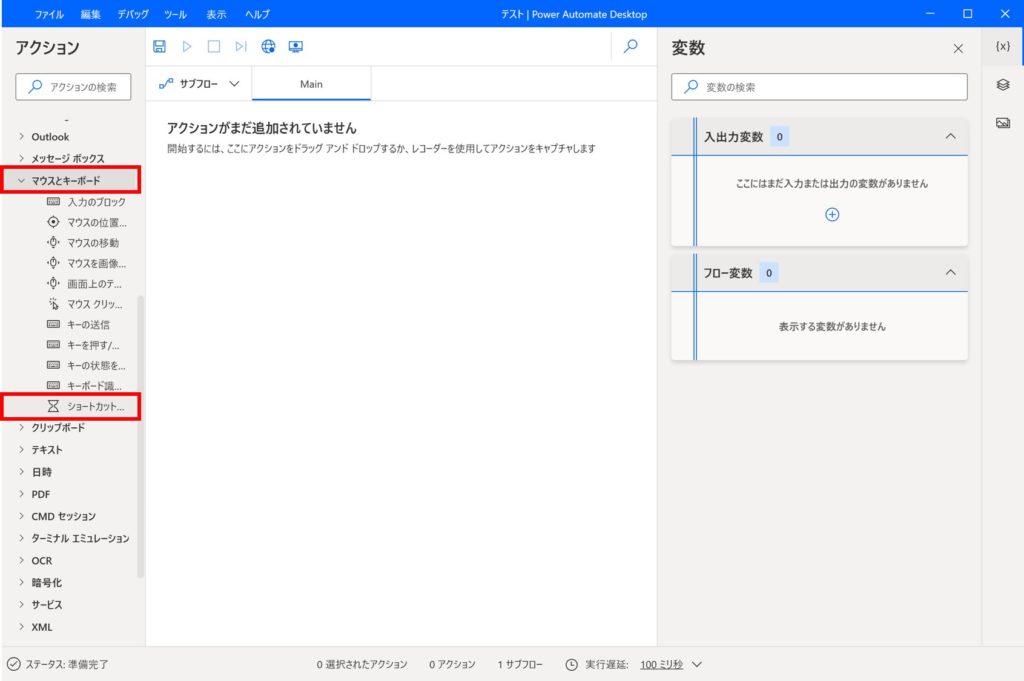
アクション作成画面が開きます
ショートカットの欄に「Ctrl + a」と入力して保存をクリックします
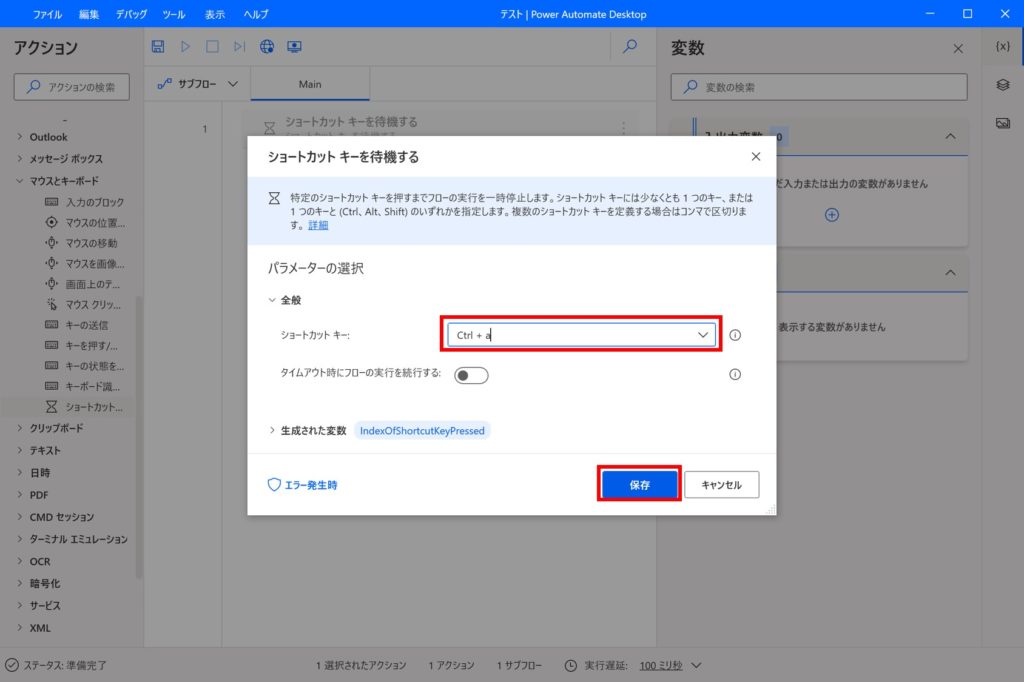
アクション欄の「クリップボード」をクリックして
「クリップボード テキストを取得する」をダブルクリックします
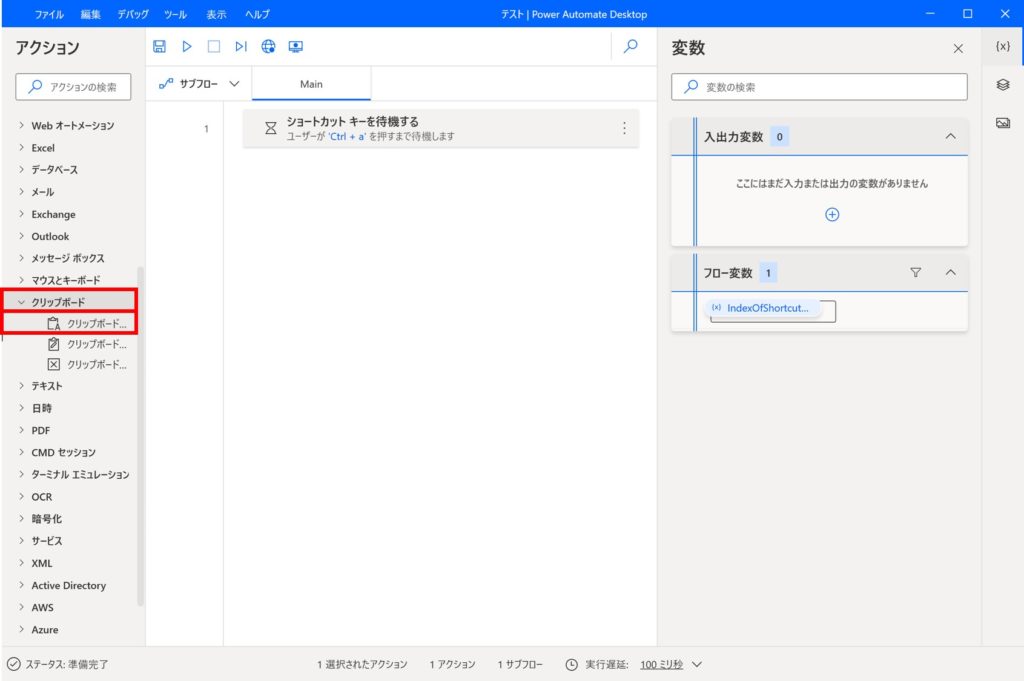
アクション作成画面が開きます
ここで特に編集せずに保存をクリックします
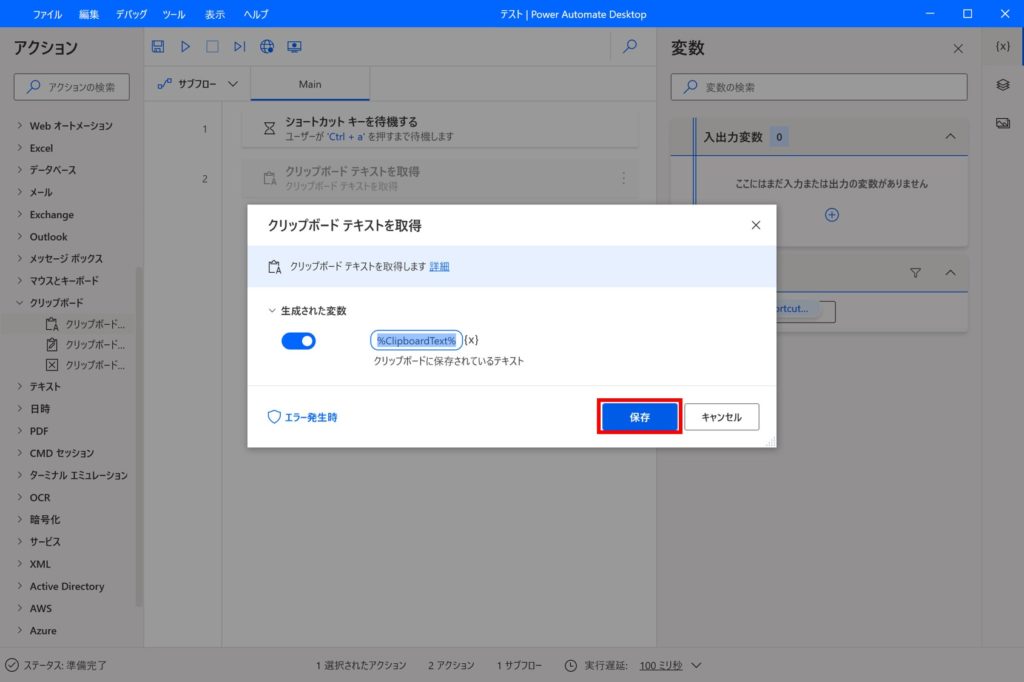
アクション欄の「テキスト」をクリックして
「テキストの文字の大きさを変更」をダブルクリックします
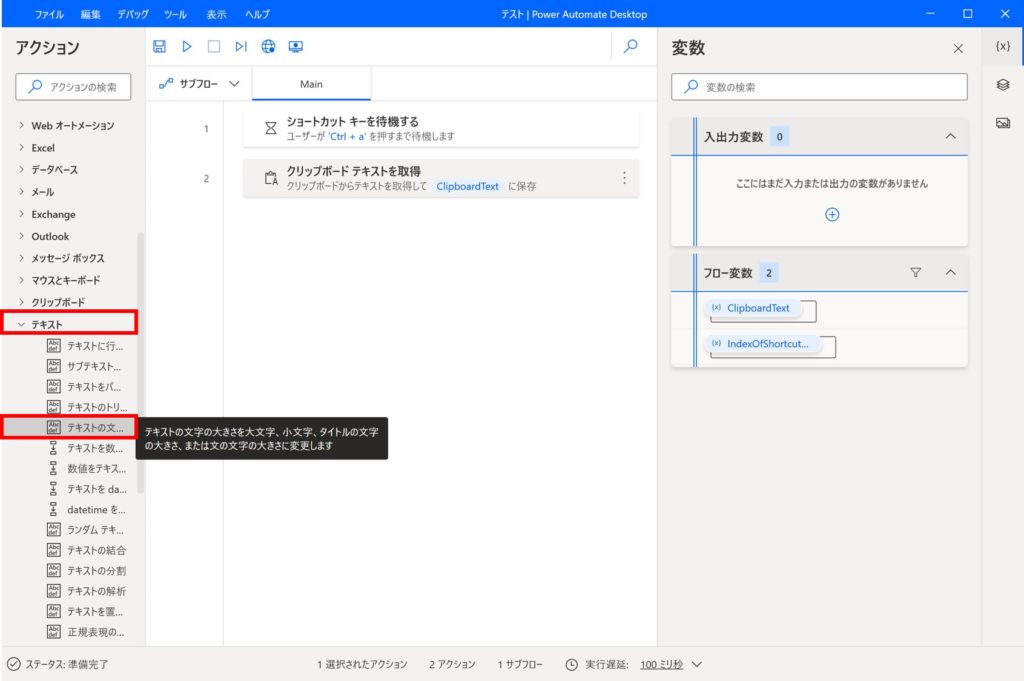
アクション作成画面が開きます
「{x}」をクリックします
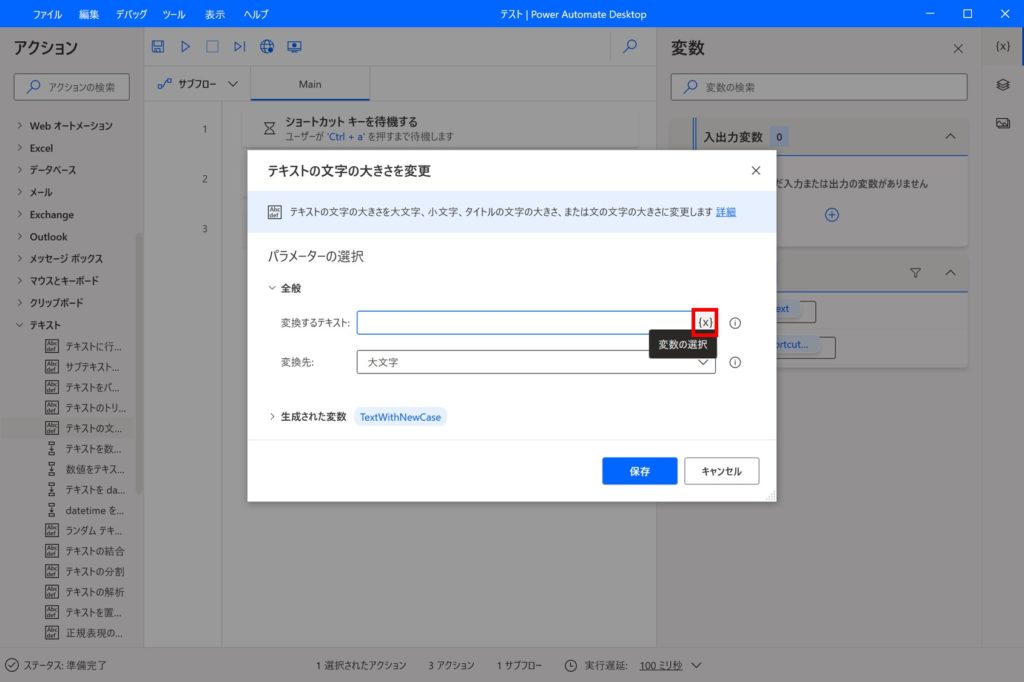
変数選択画面が開きます
「ClipboardText」という変数がコピーしたテキストが格納される変数なので
クリックします
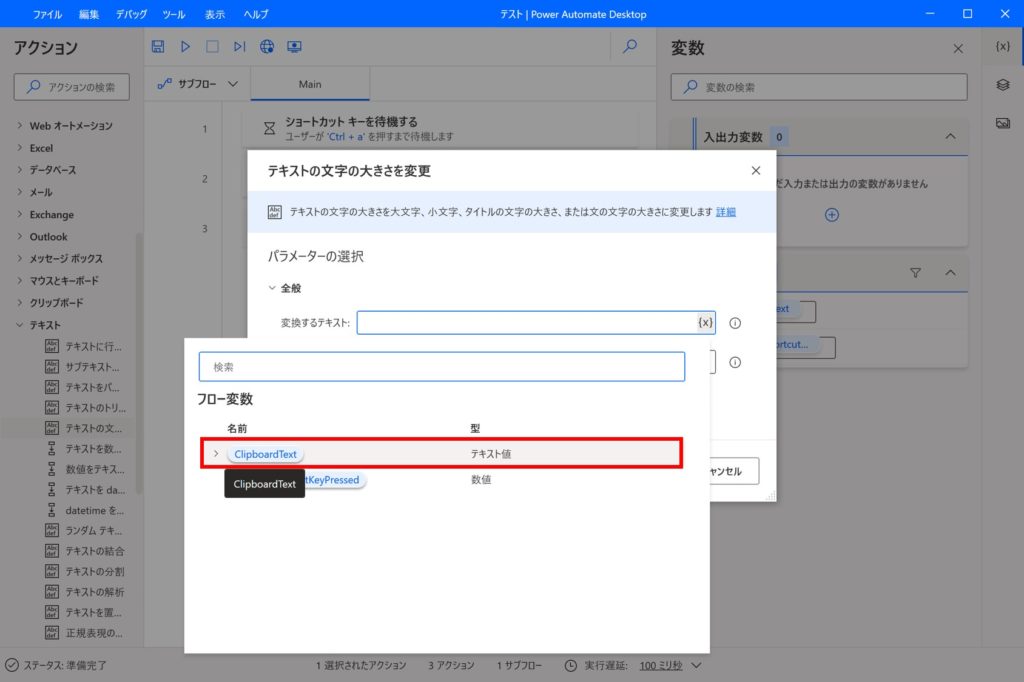
変換するテキストに「%ClipboardText%」が設定されているのを確認したら
保存をクリックします
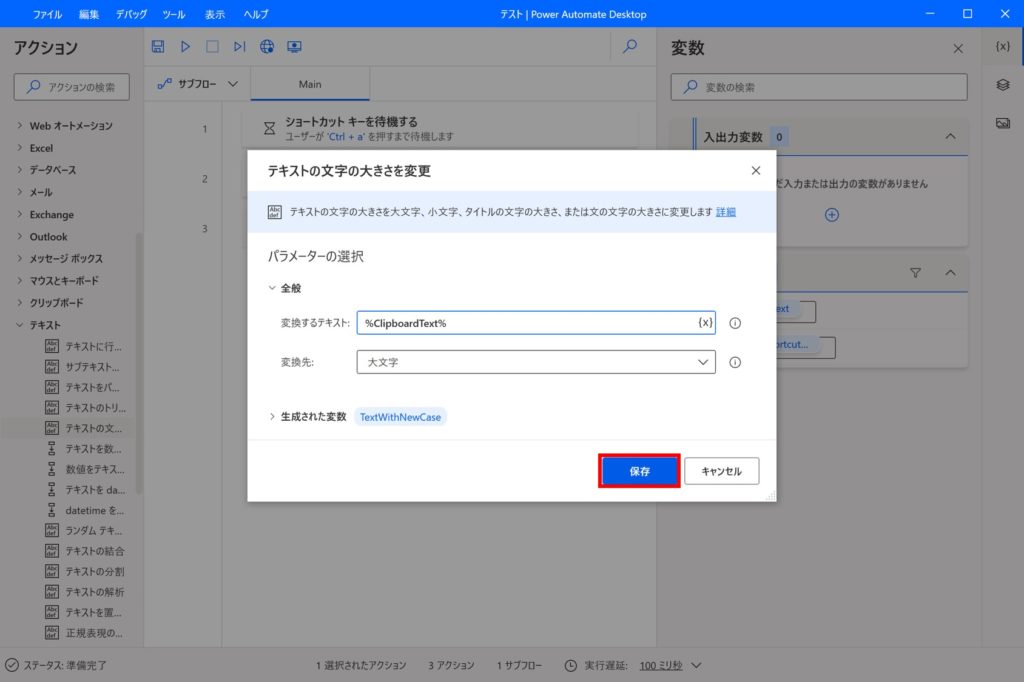
フローが完成したので保存ボタンをクリックします
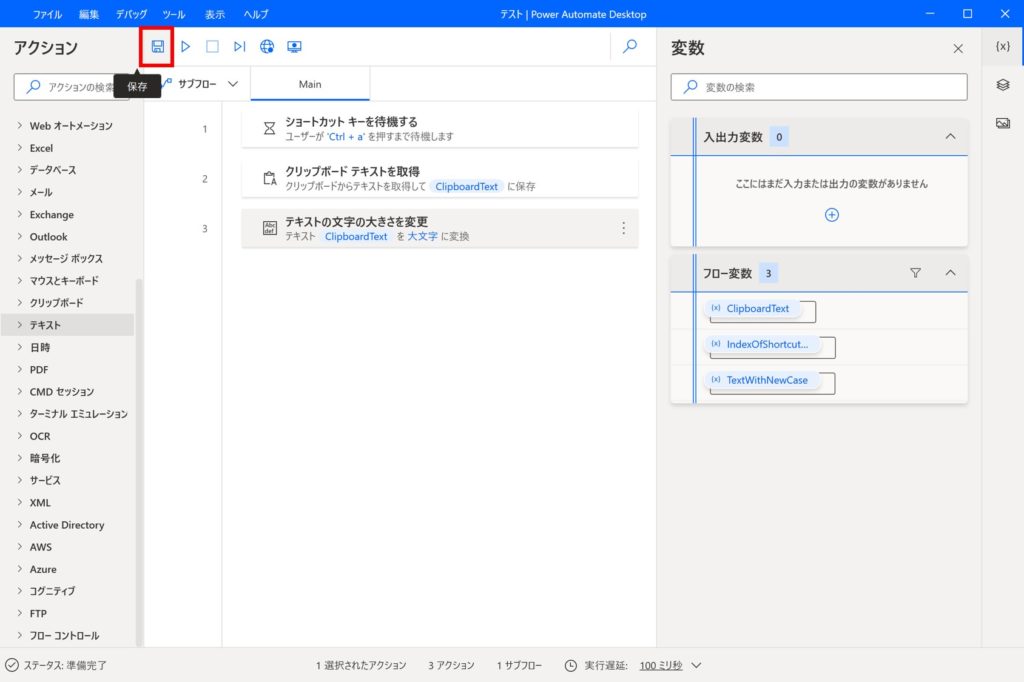
フロー作成画面を閉じます
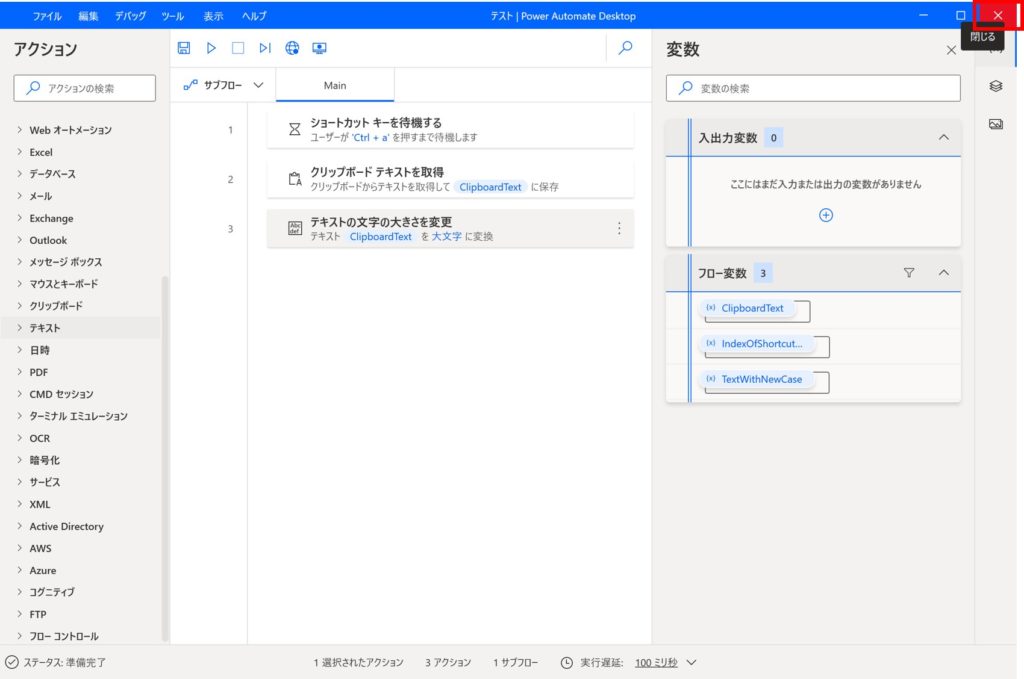
作成したフローの実行ボタンをクリックします
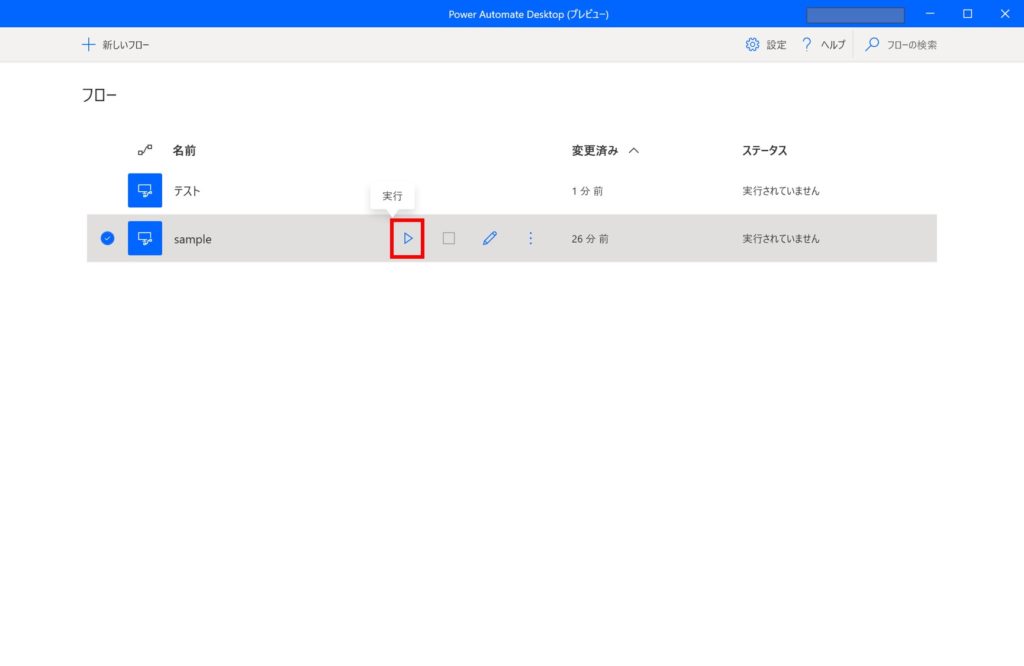
ステータスが実行中になるのを確認します
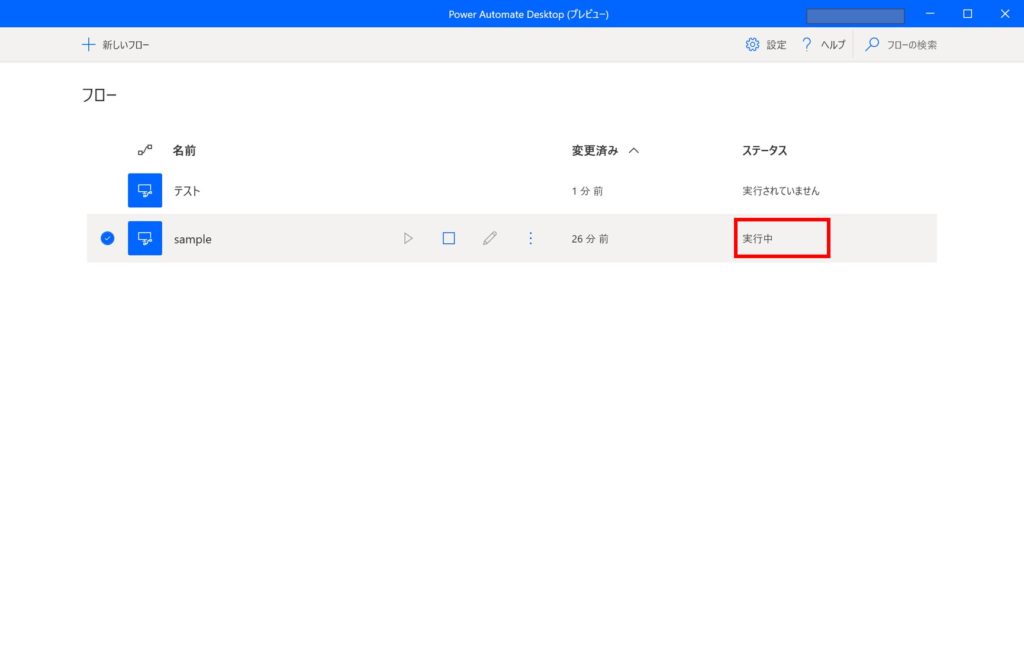
メモ帳を開いて「abcdefg」を入力してコピーします
そして「Ctrl + a」を入力します
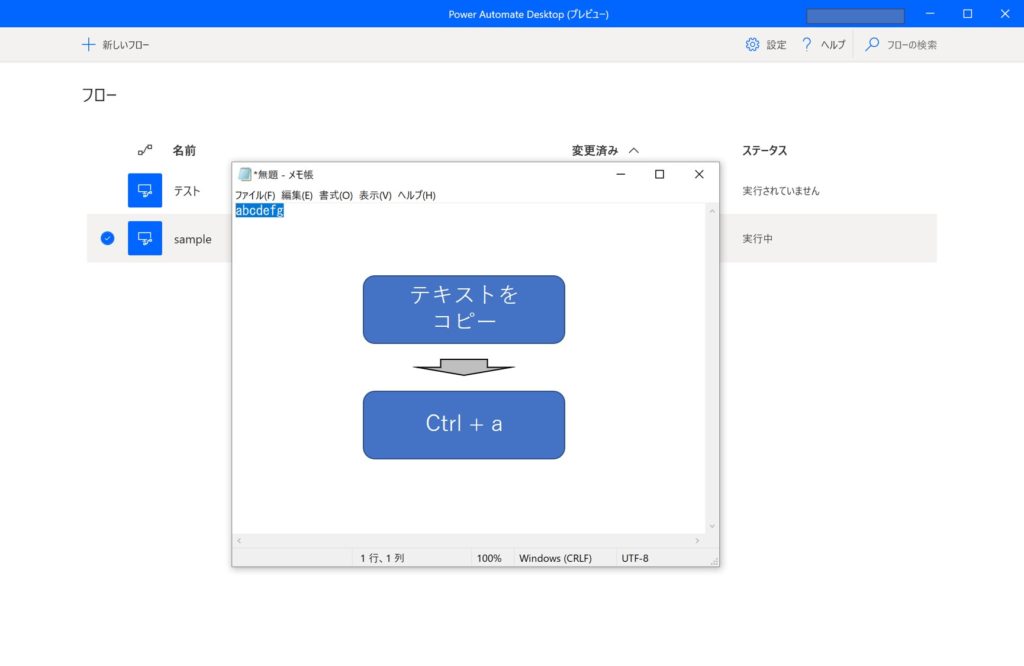
そしてコピーしたテキストをペーストすると大文字になっています
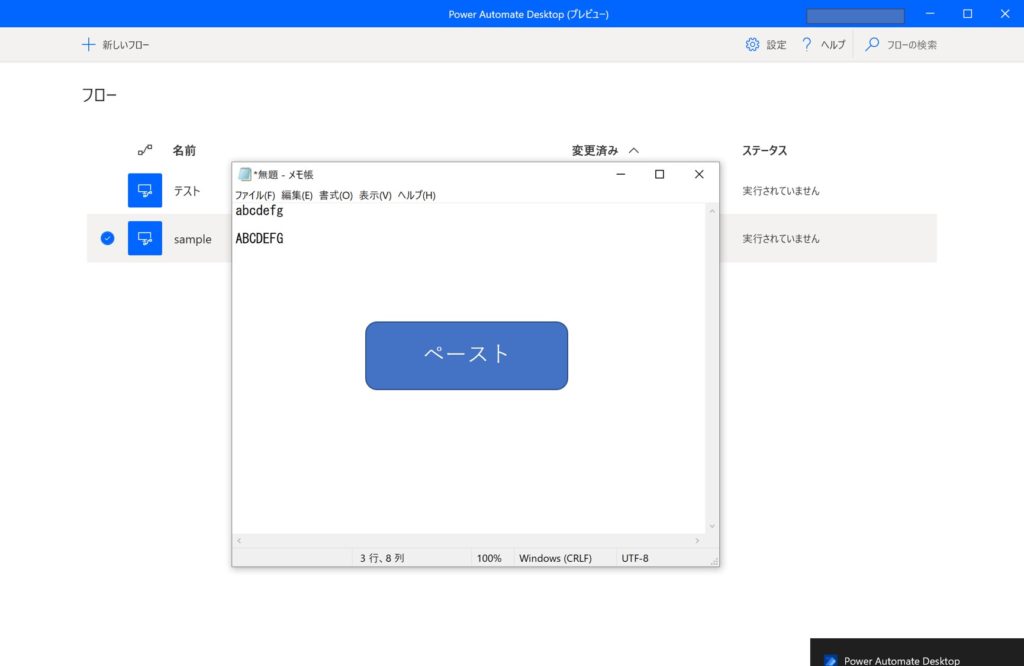
コピーしたテキストを大文字にするフローを作成できました
まとめ
Power Automate Desktopで簡単なフローを作成しました


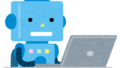
コメント